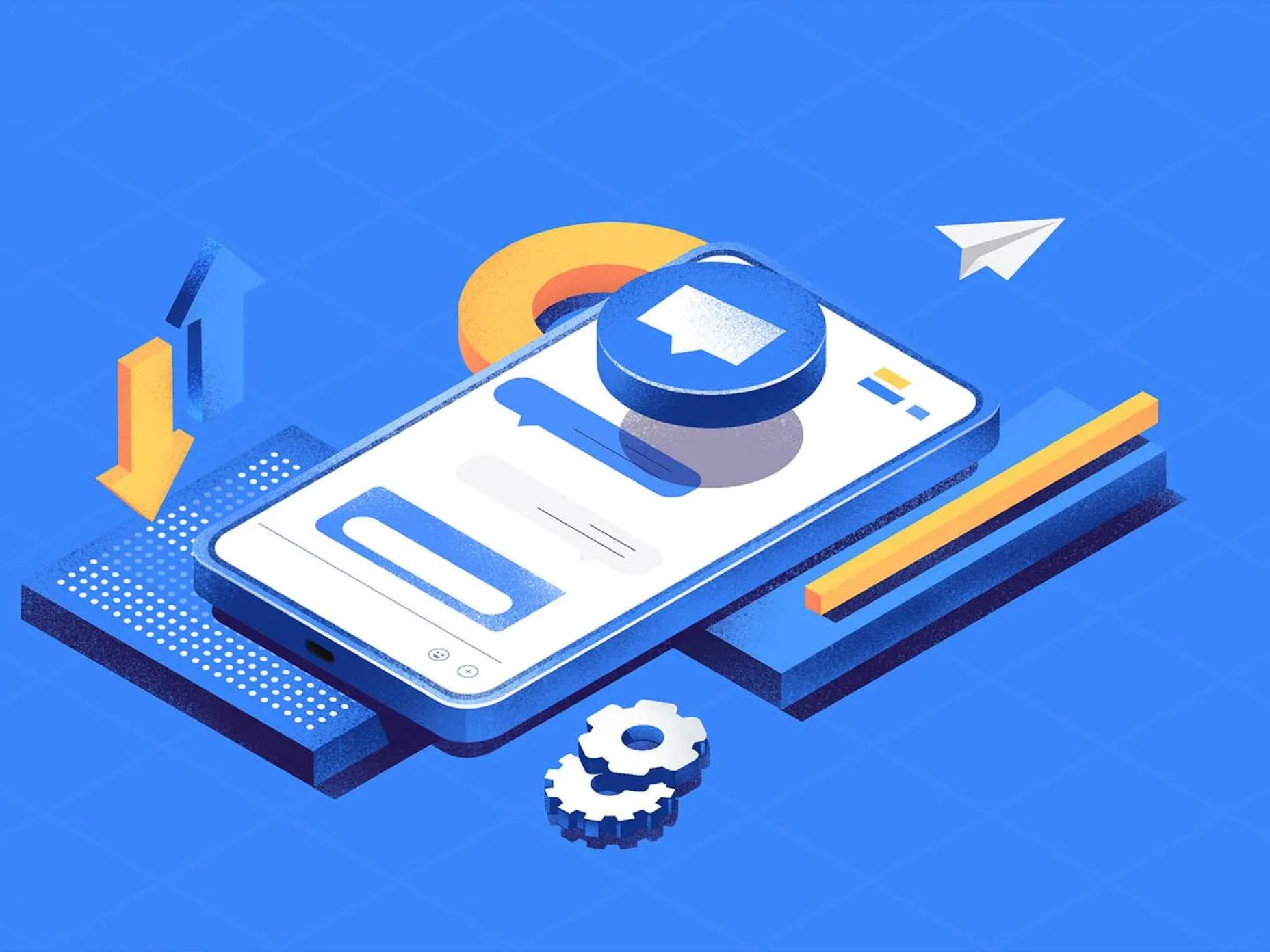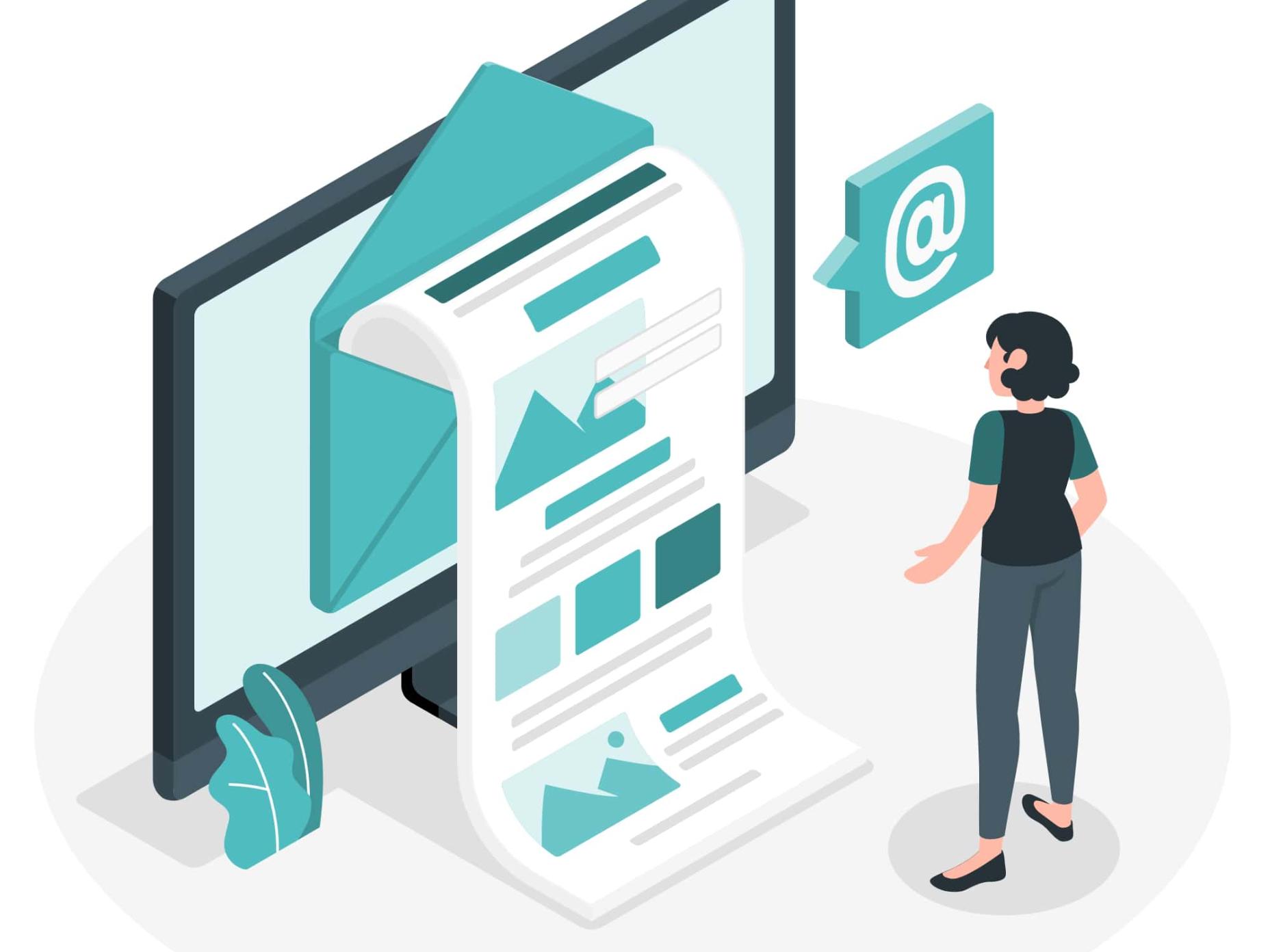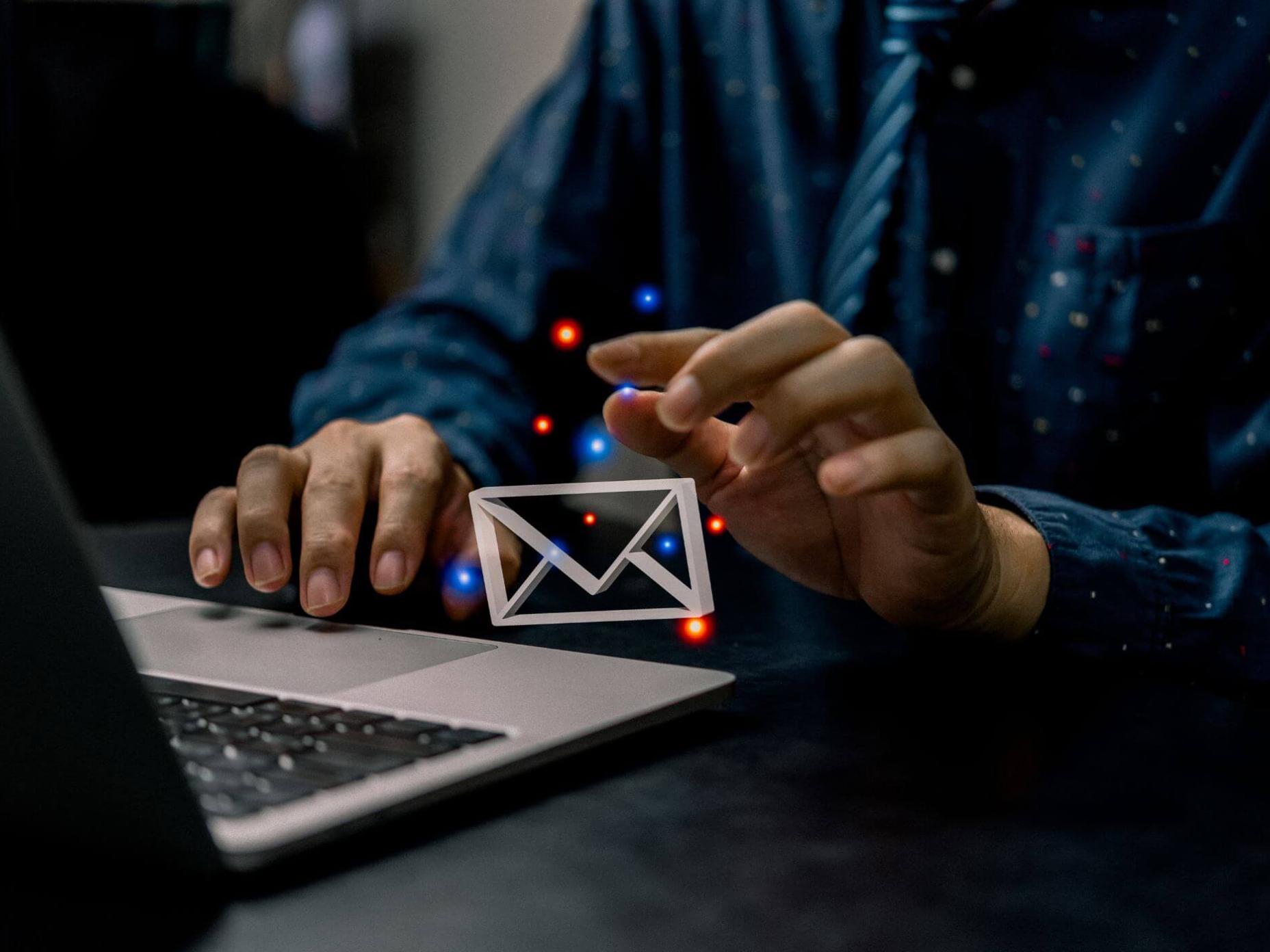Google My Business… Qu’est-ce que c’est ?
Google My Business est un outil entièrement gratuit mis à disposition par Google, permettant à votre entreprise d’être visible dans Google et ainsi d’attirer de nouveaux clients. Le concept est assez simple : vous obtenez une meilleure visibilité soit directement sur les pages de résultats du moteur de recherche Google, soit dans l’outil de cartographie Google Maps. Nous parlons alors de référencement local. Dans les 2 cas, un certain nombre d’informations apparaissent concernant votre entreprise (adresse, numéro de téléphone, horaires d’ouverture, etc.) et aident l’internaute à trouver rapidement ce dont il a besoin.

Exemple d’affichage dans les résultats Google

Exemple d’affichage dans les résultats Google Maps
Créer sa fiche établissement Google My Business
Pour profiter de cette fonctionnalité proposée par Google, il faut commencer par créer une fiche établissement Google. Pour cela, dirigez-vous directement sur le site officiel de Google My Business.

Vous pouvez alors cliquer directement sur le bouton bleu “Gérer” qui vous proposera, si ça n’est pas déjà fait, de vous connecter à votre compte Google. Si jamais vous n’avez pas encore de compte Google, nous vous proposons de jeter un œil à la première étape de notre article dédié à Google Analytics.
Une fois connecté, une nouvelle page apparaît vous permettant d'indiquer le nom de votre établissement.

Pour information, si une fiche établissement est déjà existante et que vous souhaitez en récupérer la jouissance, il est alors possible de revendiquer la propriété d’un profil en suivant ces quelques étapes.
Compléter sa fiche d’établissement Google My Business
Par la suite, il faudra renseigner le type d’activité que vous exercez. En fonction de votre choix, plusieurs options existent. Soit vous remplissez une fiche orientée e-commerce (car vous n’avez pas de boutique physique), avec des questions orientées pour un commerce en ligne, ou bien vous pouvez choisir une fiche pour une boutique physique, mais aussi de la prestation de service. Une fiche peut également être valable pour plusieurs de ces choix.
Prenez note qu’en fonction de vos besoins, les questions qui apparaîtront à la suite sont susceptibles de changer. Dans ce tutoriel, nous avons pris l’exemple d’une création d’un établissement qui réalise du commerce en ligne et qui à une boutique physique. En d’autres termes, nous avons coché les 2 premières cases de la sélection du type d’activité de l’entreprise.

Dans le cas où vous choisissez de sélectionner la boutique en ligne, vous devrez mettre le lien de votre site web autrement, cette proposition sera facultative et vous pourrez même renseigner votre site internet plus tard.

Par la suite, vous devrez renseigner votre catégorie d’activité, cette question est obligatoire pour pouvoir passer à la suite de la création de votre fiche Google My Business.

Vient ensuite un élément essentiel dans le référencement local : l’ajout d’un lieu physique (magasin ou bureau), afin de donner à l’internaute une meilleure visibilité géographique de votre entreprise.

Ajoutez ainsi votre adresse postale complète après avoir coché la case “Oui”. Si vous n’avez pas d’adresse physique, pas de panique, ça n’est pas un élément décisif au moment de la création. Vous pouvez tout à fait cocher la case “Non” et passer à l’étape suivante.

Renseigner ensuite vos coordonnées pour qu’elles puissent apparaître sur votre fiche lors des recherches faites par les internautes.
Sélectionner ensuite le pays dans lequel vous êtes en activité puis votre numéro de téléphone et votre site web (cette question vous sera posée dans le cas où vous n’avez pas sélectionné de boutique en ligne et seulement une présence physique).


Pour finir, vous tomberez sur ce message qui arrive juste avant la validation de votre compte :


Le plus fastidieux est désormais derrière vous. Vous avez en effet la possibilité d’ajouter les jours et horaires d’ouvertures de votre établissement (qu’il s’agisse d’un magasin ou de vos horaires de bureaux).

Vous avez par ailleurs la possibilité d’accepter une option offerte par Google : la messagerie Google My Business. Il est en effet possible de profiter d’un système de messagerie où les internautes peuvent vous envoyer des messages directement depuis votre fiche d’établissement Google My Business. Attention toutefois, cela nécessite une certaine réactivité de votre part. Vous vous ouvrez donc à une satisfaction des internautes plus grande, mais aussi à une activité supplémentaire plus chronophage.
Si cela ne vous intéresse pas, vous êtes bien entendu en mesure de ne pas activer cette option.

Dernière ligne droite, il est temps de faire preuve d’inspiration ! Veillez à ajouter une description de votre établissement (750 caractères maximum). Présentez votre entreprise, mettez en avant ses services et/ou produits, indiquez ce qui vous démarque de vos concurrents, bref, soyez simple, clair et précis. L’internaute devra comprendre rapidement ce que vous lui proposez pour l’inciter appel à vos services.

Enfin, la dernière étape consiste à mettre en avant votre établissement au travers de photos. Cela peut être une photo de la façade de votre bâtiment, votre enseigne, l'intérieur de vos locaux, votre logo, etc. L’objectif est d’y ajouter des photos qualitatives donnant envie à l’internaute de venir vous voir.

Validez les dernières étapes de confirmation et vous y êtes, votre fiche d’établissement Google My Business est maintenant créée et opérationnelle, félicitations ! 👏👏
Profitez de votre fiche établissement Google My Business
Vous avez maintenant accès à votre tableau de bord, vous permettant ainsi de mettre à jour toutes les informations complétées au fil de ce tutoriel et plus encore.
Vous aurez également accès aux statistiques de votre fiche, les avis laissés par vos internautes ou encore les messages envoyés si vous avez activé cette option.
Pensez à mettre à jour régulièrement cette fiche afin de vous garantir un référencement local optimisé et ainsi proposer à vos internautes des informations qualifiées.
Maximiser votre visibilité locale grâce à Google My Business